
本記事では前回のGoogle広告に続き、「Facebook広告のアカウント移管」の方法をキャプチャ付きで説明します!

アカウントはイチから作り直すより、移管したほうがメリットが大きいです!ただし手順が少し複雑なので本記事で丁寧に解説します!
よろしくお願いします!
Facebook広告の運用代理店を変更したり、自社運用に切り替える場合など、使用している広告アカウントはそのまま使用できるのか、新規に作成する必要があるのかは気になるところではないでしょうか?
Facebook広告の広告アカウントは、運用代理店の変更や、自社運用に切り替える場合もそのまま引き継ぐことが可能です。
この記事では「Facebook広告のアカウント移管方法」を解説します。
以下のケースに当てはまる人は、ぜひこの記事を参考にして移管作業を進めてみてください。
- 自社で運用しているFacebook広告を代理店に移管したい
- Facebook広告の運用代理店を変更したい
- 代理店で運用しているFacebook広告を自社運用に切り替えたい
以下でFacebook広告のアカウント移管の前提やメリットを解説していきます。
目次
Facebook広告のアカウント移管の前提
Facebook広告のアカウント移管について、前提として「広告アカウントはビジネスマネージャーから切り離しできない」という点を留意する必要があります。
Google広告とは異なり、移管元から広告アカウント自体を連携解除することができないため、権限付与や支払い情報の更新をした後に、登録してあるユーザーを削除することでアカウントの移管が成立するイメージです。
代理店のビジネスマネージャー内でアカウントを作成している場合は、広告アカウントの所有権は変更できないということです。
そのため、運用元を切り替えた後もユーザー追加をして配信内容などをモニタリングされる可能性はあります。
これがNGであり、移管元のビジネスマネージャーとは切り離して新たに広告配信をしたい場合は、移管先のビジネスマネージャーで新規に広告アカウントを作成する必要があります。
Facebook広告アカウント移管のメリット
Facebook広告の運用代理店を変更したり、自社運用に切り替える場合に、既に配信している広告アカウントを移管して使用するメリットを説明します。
アカウントを移管することで、以下の3つのメリットを受けることができます。
①新規アカウントを作成する工数を削減できる
②オーディエンスリストを引き継ぐことができる
③媒体の機械学習を使用することができる
それぞれどういったメリットがあるか、順に解説していきます。
新規アカウント作成の工数削減
アカウント移管をすることで、新規にアカウントを作成するための工数を削減することができます。
Facebook広告アカウントを新しく構築する場合、キャンペーン・広告セット構成の設計から広告の入稿まで、配信を開始するのにかなりの時間と工数がかかってしまいます。
アカウント移管を行うことで、これまで配信していた内容を引き継ぐことができるため、こうした工数を削減することができます。
オーディエンスリストの保持
Facebook広告のオーディエンスリストは広告アカウントに紐づいているため、広告アカウントを移管することで、オーディエンスマネージャー内に作成してあるリストを引き継ぐことができます。
新規アカウントを作成して、新たにオーディエンスリストを作成し、ユーザーデータを蓄積しなおす必要がなくなるため、広告運用をする際の成果維持が期待できます。
このように既存配信のオーディエンスリストを保持したまま、運用元を切り替えられる点も、アカウント移管のメリットです。
機械学習の使用
アカウント移管をすることで、過去に蓄積しているデータをFacebookの機械学習に活かすことができます。
Facebook広告では、イベントなどのデータを蓄積し、機械学習によって成果が良くなるように自動最適化されています。
アカウントを新規に作成すると、これらの蓄積されたデータを活用することができず、Facebookは0から機械学習をしなおさなければいけません。
また蓄積したデータを配信の最適化に活用できる点に加え、過去のパフォーマンスや取組内容も同じ広告アカウント上で参照できる点も大きなメリットです。
Facebook広告のアカウント移管の手順
ここからはFacebook広告のアカウント移管の実際の手順を説明していきます。
<アカウント移管全体の流れ>
①広告アカウントの権限付与:移管元 → 移管先
②広告アカウントを移管先のビジネスマネージャーに紐づける:移管先
③ドメイン認証を削除する:移管元
④ピクセルをパートナー割り当てする:移管元 → 移管先
⑤支払い情報(新クレジットカード)を登録する:移管先
⑥使用した広告費を移管元で決済する:移管元
⑦クレジットカードを移管先のものに変更する:移管先
⑧元のクレジットカードを削除する:移管元
⑨移管元のユーザー登録を削除する:移管元
アカウント移管は、移管元と移管先で作業が必要になるため、連携を取りながら進めてください。
⑥⑦の作業に関して、支払いのクレジットカードを切り替える際に作業中に広告費が発生してしまうのを防止するために、キャンペーンは停止して行うようにしましょう。
①広告アカウントの権限付与:移管元 → 移管先
広告アカウントの権限を移管元のビジネスマネージャーから移管先のビジネスマネージャーに付与します。
移管元から広告アカウントIDを共有し、移管先の広告アカウントに追加します。
「ビジネス設定」>「広告アカウント」>該当の広告アカウントを選択し、以下の広告IDを移管先に共有します。

ID:(15桁の数字)をクリックすると、コピーできるので移管先の方に共有しましょう。
②広告アカウントを移管先のビジネスマネージャーに紐づける:移管先
移管元は「①広告アカウントの権限付与」で共有された広告アカウントIDをビジネスマネージャーに追加します。
「ビジネス設定」>「広告アカウント」>「追加」をクリック>「広告アカウントを追加」をクリックします。

広告アカウントIDを入力して「広告アカウントを追加」をクリックする。

この手順により、移管元はビジネスマネージャー上の「パートナー」欄に申請が届くので、承認しましょう。
ここまでで広告アカウントの権限付与が完了します。
③ドメイン認証を削除する:移管元
Facebook広告のドメイン認証は、1つのドメインに対して1つのビジネスマネージャーからしかできません。
そのため移管元のドメイン認証を削除し、移管先で新しくドメイン認証をする必要があります。
ドメイン認証を代理店ではなく、広告主のビジネスマネージャーでしている場合はこちらの作業は不要になります。
「ビジネス設定」>「ブランドセーフティーと適合性」>「ドメイン」>該当のドメインを選択>「削除」をクリックします。

該当のドメインで合算イベントの設定をしている場合は、エラーが出てしまいます。
合算イベントを削除してからドメイン認証を削除するようにしましょう。
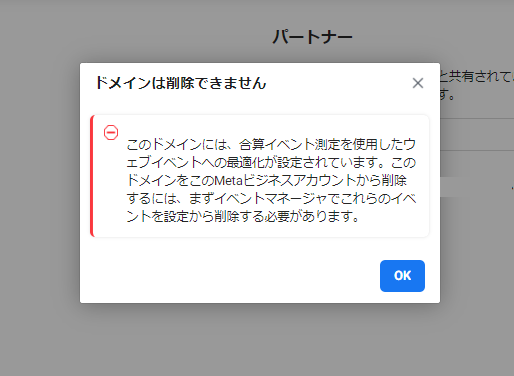
このようなエラーが出た場合は、イベントマネージャーから該当の広告アカウントに設定されている合算イベントを削除してから、ドメイン認証を削除してください。
ドメイン認証が完了したら、移管先のビジネスマネージャーで再度ドメイン認証を行うように依頼しましょう。
④ピクセルをパートナー割り当てする:移管元
ピクセルは広告アカウントを作成したビジネスマネージャーで作成するため、広告アカウントを移管する際は、移管先のビジネスマネージャーにパートナー割り当てをします。
事前に移管先のビジネスマネージャーのビジネスIDを共有してもらいましょう。
「ビジネス設定」>「データソース」>「ピクセル」>該当のピクセルを選択>「パートナーを割り当て」>移管先のビジネスマネージャーのビジネスIDを入力>「全権限」を選択して進める。
「ビジネス設定」>「データソース」>「ピクセル」>該当のピクセルを選択>「パートナーを割り当て」をクリックします。

移管先のビジネスマネージャーのビジネスIDを入力>「全権限」を選択して進めます。

移管先にピクセルのパートナー割り当てを知らせる通知が届くので、承認してもらいましょう。
これでピクセルのパートナー割り当てが完了します。
⑤支払い情報(新クレジットカード)を登録する:移管先
アカウント移管後の新しい支払い情報を登録します。
「②広告アカウントを移管先のビジネスマネージャーに紐づける」で移管先のビジネスマネージャー上に広告アカウントを追加している状態なので、移管先で作業可能です。
「ビジネス設定」>「アカウント」>「広告アカウント」>該当のアカウントを選択>右上▼から「支払い方法を表示」をクリック>広告アカウント設定から「支払い方法を追加」をクリックし、画面の案内に沿って支払いに使用するクレジットカードを追加する。
「ビジネス設定」>「アカウント」>「広告アカウント」>該当のアカウントを選択>右上▼から「支払い方法を表示」をクリックします。
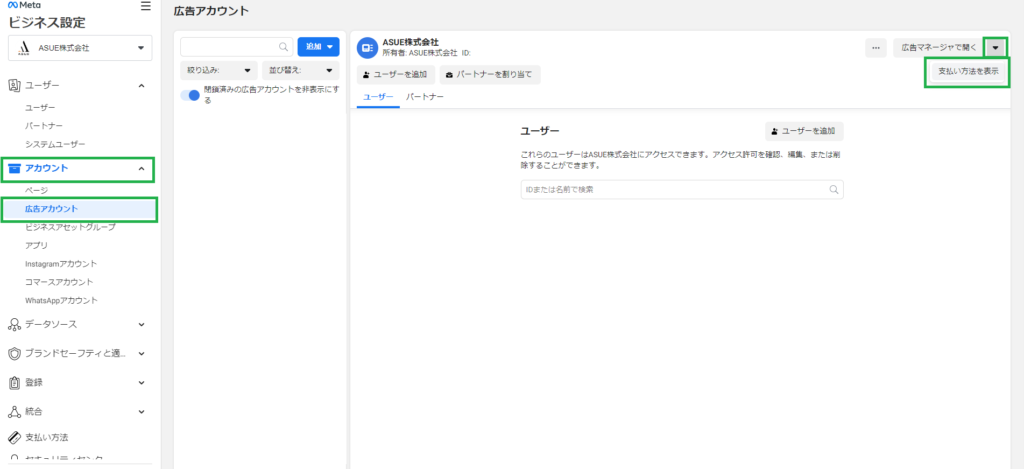
広告アカウント設定へリンクするので「支払い方法を追加」をクリックし、画面の案内に沿って支払いに使用するクレジットカードを追加します。

ここまででアカウント移管後の新しい支払い情報を登録が完了です。
⑥使用した広告費を移管元で決済する:移管元
アカウントを移管先に譲渡する前に、移管元で既に発生している広告費を支払います。
決済後に広告でインプレッションがあると、費用が発生してしまうため、作業する際はキャンペーンを停止するなど、広告が配信されないようにしましょう。
「ビジネス設定」>「アカウント」>「広告アカウント」>該当のアカウントを選択>右上▼から「支払い方法を表示」をクリック>広告アカウント設定から「今すぐ支払う」をクリックします。

画面の案内に沿って、支払いを行いましょう。
ここまでで、移管先の新たな支払い情報を登録しており、移管元での使用額の決済が完了した状態になります。
⑦メインの支払い方法を新クレジットカードに変更する:移管元
新しく追加した移管先のクレジットカードをメインの支払い方法に設定します。
こちらの作業も広告の配信は停止されている状態で行い、クレジットカートを切り替えてから配信を再開するようにしましょう。
「ビジネス設定」>「アカウント」>「広告アカウント」>該当のアカウントを選択>右上▼から「支払い方法を表示」をクリック>広告アカウント設定から⑤で登録した移管先クレジットカードの右側「...」をクリック>「デフォルトに指定する」を選択します。
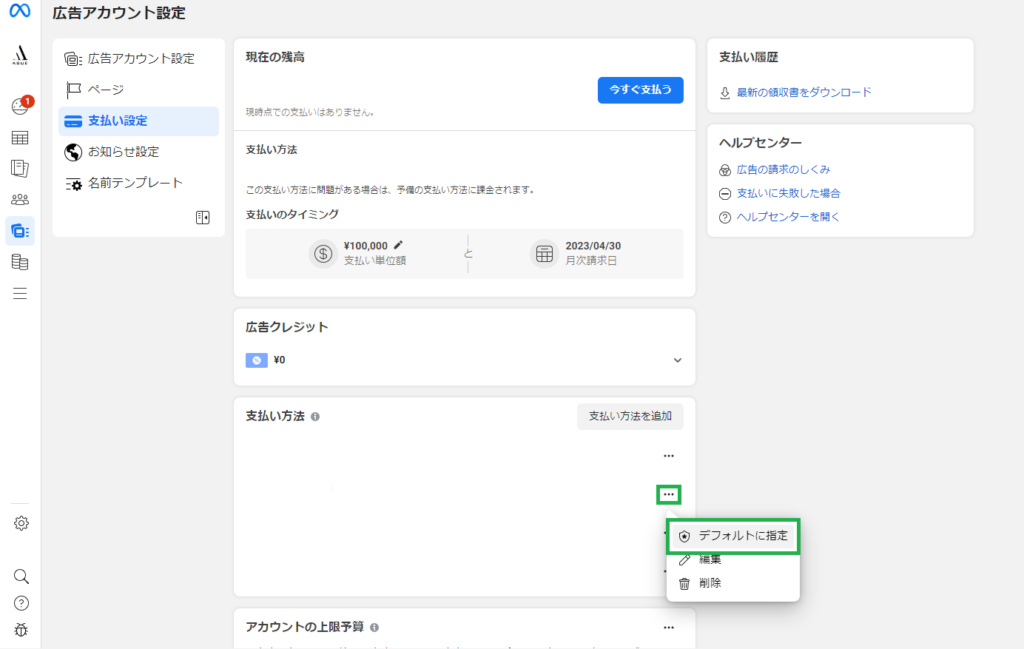
画面の案内に沿って、デフォルト設定を進めましょう。
ここまでで、これ以降に発生した広告費の支払い先が移管先のクレジットカードになります。
⑧元のクレジットカードを削除する:移管元
移管元の支払い方法であったクレジットカードを登録から削除します。
新しいクレジットカードが追加されていないとできない作業ですので、先に⑤~⑦を完了させてください。
「ビジネス設定」>「アカウント」>「広告アカウント」>該当のアカウントを選択>右上▼から「支払い方法を表示」をクリック>広告アカウント設定から⑦同様に「...」をクリックし、「削除」を選択します。

ここまでで、移管先の新たな支払い情報の追加から移管元のクレジットカード情報の削除が完了です。
⑨移管元のユーザー登録を削除する:移管元
移管元ビジネスマネージャーのメンバーが広告アカウントの配信内容をモニタリングできないように、ユーザーから削除します。
「ビジネス設定」>「アカウント」>「広告アカウント」>該当の広告アカウントを選択し、「ユーザー」タブ>ユーザー横の削除マークをクリック>「実行する」でユーザーを削除します。

移管元のメンバーを全員削除して、Facebook広告のアカウント移管は完了です。
Facebook広告のアカウント移管まとめ
ここまでFacebook広告のアカウント移管について、アカウント移管のメリットや実際の作業手順について解説してきました。
Facebook広告のアカウント移管では、アカウントの権限付与やクレジットカード情報の登録や削除など、移管先の担当者と連携を取りながら作業を進めていく必要があります。
少し複雑になりますが、本記事を参考にFacebook広告のアカウント移管作業を進めていただければ幸いです。
売り上げを増やすためのWeb広告成功事例集
- CVは付くものの成約に繋がらない
- 今の代理店に不満がある
- 専任担当者がおらず知見・時間が無い
- そもそも広告で成果が出ない

上記のようなお悩みを持った方へ
すぐに役立つASUEの広告改善事例を紹介します!
この記事を書いた人
田中祐晴
旧Twitterリスティング広告・SNS広告の運用5年目
BtoBのリード獲得をメインとした領域の運用型広告コンサルを担当。
成約までを考えた広告設計・改善で伴走支援いたします。





